Dieser FAQ Artikel beschreibt die Einrichtung einer Blocklist und/oder Allowlist in Ihrem Microsoft 365 Tarif..
Eine Blocklist und/oder Allowlist können Sie in der App Outlook im Web (Webmailer) einrichten. Loggen Sie sich dazu bitte über folgende URL ein:
https://email.secureserver.net
Nach dem Sie sich in den E-Mailaccount eingeloggt haben, können Sie über das Zahnrad die Einstellungen öffnen:
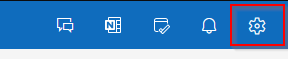
Die Einrichtung
Oft bekommt man unerwünschte E-Mails die man gerne automatisch ausfiltern möchte. Hierfür können Sie eine sogenannte Blacklist erstellen. Sie definieren hier welche E-Mails automatisch gelöscht oder in den Spamordner verschoben werden. Klicken Sie dazu einfach in den Einstellungen auf die folgende Punkte:
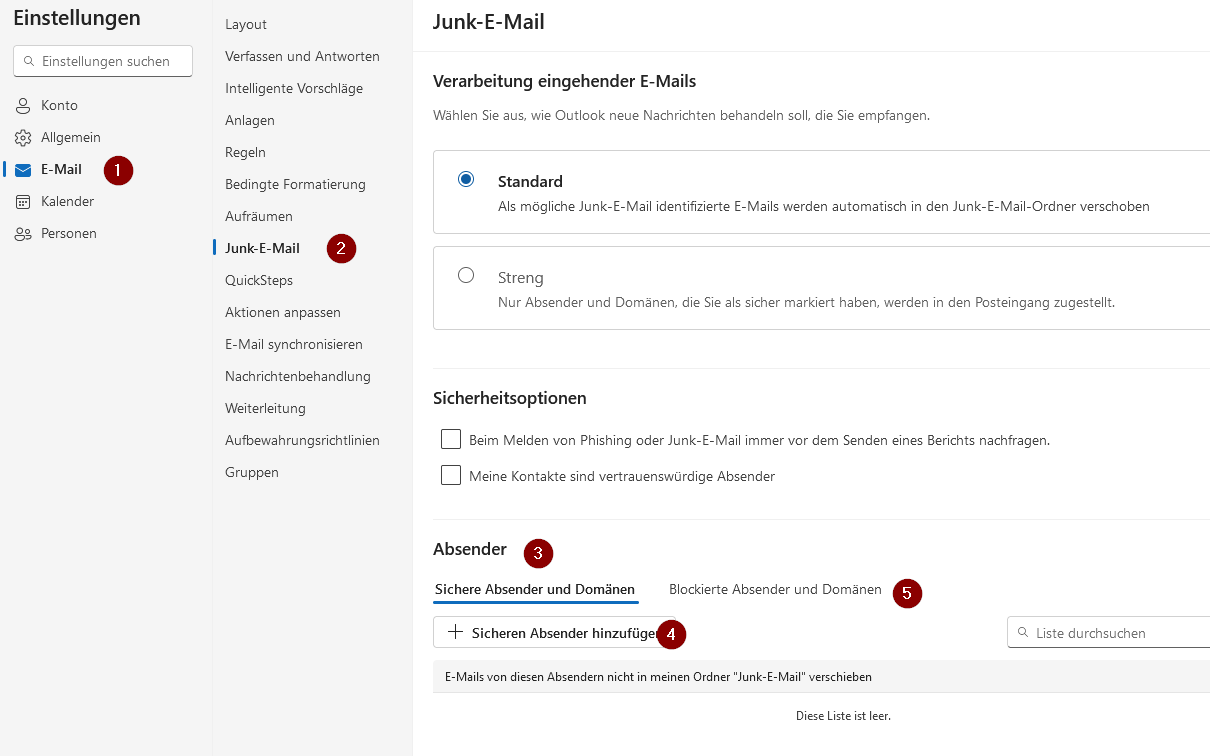
- Punkt 3: In der Liste "Sichere Absender und Domänen" können sie mit dem Klick auf Punkt 4 "Sicheren Absender hinzufügen" die gewünschten Absender E-Mailadressen hinterlegen die immer zugestellt werden.
- Punkt 5: In der Liste "Blockierte Absender und Domänen" können sie mit dem Klick auf Punkt 4 "Blockierten Absender hinzufügen" die gewünschten Absender E-Mailadressen hinterlegen die immer blockiert werden.
English Version:
How to setup a blocklist and/or allowlist?
This FAQ article describes how to set up a blocklist and/or allowlist in your Microsoft 365 plan..
You can set up a blocklist and/or allowlist in the Outlook web app (webmailer). To do this, please log in via the following URL:
https://email.secureserver.net
After logging in, you can open the settings via the cogwheel:
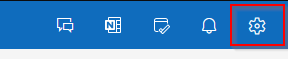
The setup
You often receive unwanted emails that you would like to filter out automatically. You can create a so-called blacklist for this purpose. Here you define which emails are automatically deleted or moved to the spam folder. To do this, simply click on the following items in the settings:
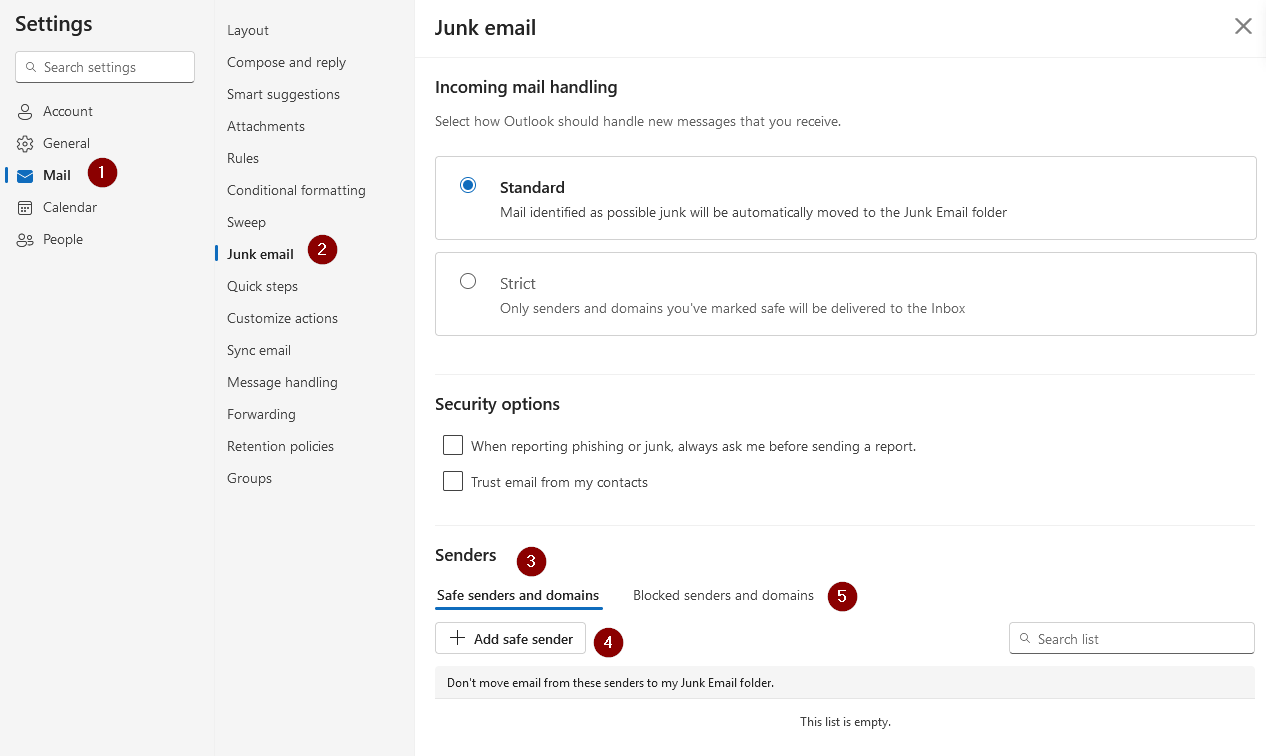
- Item 3: In the "Safe senders and domains" list, you can click on item 4 "Add safe sender" to store the desired sender e-mail addresses that will always be delivered.
- Item 5: In the "Blocked senders and domains" list, you can click on item 4 "Add blocked sender" to enter the desired sender e-mail addresses that will always be blocked.